亲爱的果粉们,你是否在苹果电脑上感受到了Mac OS的优雅,却又忍不住想体验一下Windows系统的魅力呢?别急,今天就来手把手教你如何在苹果电脑上安装Windows 10系统,让你的Mac双倍精彩!

在开始之前,我们需要准备以下几样东西:
1. 64位Windows 10镜像:你可以从微软官网下载Windows 10的ISO镜像文件。
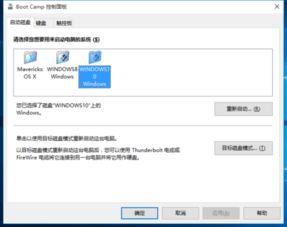
3. Boot Camp助理:这是苹果官方提供的工具,用于在Mac上安装Windows系统。
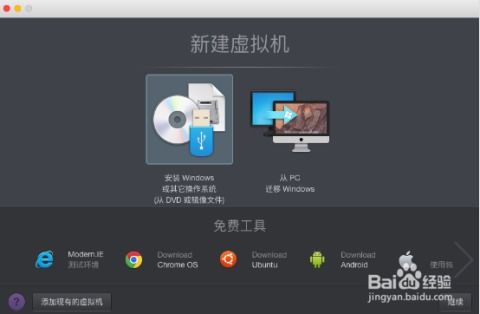
1. 格式化U盘:将U盘插入Mac,打开“磁盘工具”,选择U盘,点击“抹掉”,选择“格式”为“MS-DOS (FAT)”。
2. 下载Boot Camp助理:在Mac上打开“实用工具”,找到并运行“Boot Camp助理”。
3. 制作启动U盘:在Boot Camp助理中,选择“从磁盘安装Windows”,然后选择你的Windows 10 ISO镜像文件,点击“继续”。接下来,Boot Camp助理会自动将镜像文件复制到U盘中,并制作启动U盘。
1. 重启Mac:将制作好的启动U盘插入Mac,重启电脑。
2. 选择启动盘:在启动过程中,按住Option键,选择从U盘启动。
3. 安装Windows 10:进入Windows 10安装界面,按照提示进行安装。需要注意的是,在安装过程中,你需要选择将Windows 10安装在哪个分区。建议将Windows 10安装在Mac硬盘的一个独立分区中,以免影响Mac OS的使用。
4. 安装Boot Camp驱动:安装完成后,打开U盘中的Boot Camp文件夹,双击运行“Setup”程序。按照提示安装Mac硬件的驱动程序。
2. 选择启动系统:在启动过程中,按住Option键,选择从Mac OS或Windows 10启动。
1. 分区大小:在安装Windows 10之前,建议将Mac硬盘分成两个分区,一个用于安装Mac OS,另一个用于安装Windows 10。这样可以避免系统冲突,提高使用体验。
2. 驱动程序:安装Boot Camp驱动后,Windows 10将支持Mac硬件的大部分功能,如触摸板、键盘等。
3. 系统更新:在Windows 10中,你可以通过微软官方渠道进行系统更新,确保系统安全。
通过以上步骤,你就可以在苹果电脑上安装Windows 10系统了。现在,你可以在Mac OS和Windows 10之间自由切换,尽情享受两种操作系统的魅力吧!